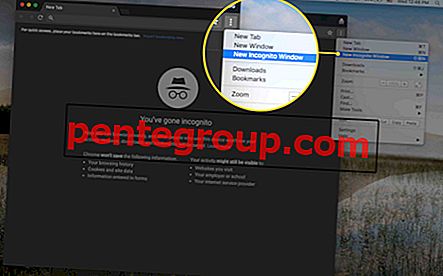Il torrone Android 7.0 non ha ancora raggiunto tutti i dispositivi, ma se hai acquistato di recente un dispositivo Nexus o Google Pixel, devi goderti il nuovo sistema operativo Android che ha portato varie funzionalità interessanti e utili per aiutarti a ottenere il meglio dal tuo smartphone. Questo aggiornamento è disponibile da agosto e già la versione di aggiornamento di Android 7.1 Nougat è stata implementata per correggere alcuni bug e problemi riscontrati in Nougat 7.0. Tuttavia, finora gli utenti Pixel e Nexus si sono lamentati di alcuni problemi comuni con Android 7.0 Nougat. Questi problemi sono elencati qui insieme alle loro possibili correzioni per aiutare gli utenti a sbarazzarsi dei problemi.
Vedi anche: 10 fantastiche nuove funzionalità in Android 7.0 Nougat
Problemi con Android 7.0 Nougat e le loro possibili correzioni
Problema 1: esaurimento rapido della batteria
Questo è probabilmente il problema più comune affrontato da molti utenti di Android 7.0 Nougat. Ecco le soluzioni.
soluzioni:
- Le cose principali da fare sono: ridurre la luminosità del display, il tempo di blocco dello schermo, disattivare la connessione Wi-Fi o Bluetooth quando non in uso e chiudere tutte le app indesiderate in esecuzione in background.
- Il passaggio successivo consiste nel verificare se la funzione di risparmio batteria è stata attivata nel dispositivo Pixel o Nexus. In caso contrario, vai al menu delle impostazioni della batteria e assicurati che la funzione di risparmio batteria sia abilitata.
- Infine, cerca l'opzione di ottimizzazione della batteria andando su Impostazioni> Batteria e toccando i tre punti verticali. Porterà l'opzione di ottimizzazione della batteria. Controlla se un'app ha disattivato inconsapevolmente la funzione di risparmio batteria. Ora tocca i tre punti e seleziona Ripristina preferenze app che potrebbero risolvere il problema.
Problema 2: problema di visualizzazione ambientale
Questo è un altro problema che gli utenti di Pixel Smartphone devono affrontare principalmente e secondo loro, il display non si accende quando arriva alcuna notifica al dispositivo. Normalmente il dispositivo Pixel non ha una funzione di riattivazione per mostrare la notifica del display Ambient mentre viene presa in mano piuttosto si accende solo quando viene ricevuta una notifica. Purtroppo, per molti utenti, il display non si accende dopo l'arrivo della notifica.
soluzioni:
- È possibile eseguire un ripristino delle impostazioni predefinite andando su Impostazioni> Backup e ripristino> Ripristino dati di fabbrica e quindi configurare il dispositivo da zero per vedere se è possibile risolvere il problema. Ma prima fai il backup dei tuoi dati.
- Un'altra cosa che puoi provare è contattare il team di supporto e ottenere un'unità sostitutiva. Per quella testa verso le impostazioni e scorrere verso sinistra per ottenere la scheda di supporto che ti aiuterà a ottenere un'unità sostitutiva.
- Infine, puoi andare per scaricare ambi-turner che riattiverà il display non appena viene sollevato a mano o viene tolto dalla tasca.
Problema 3: problema Wi-Fi e Bluetooth
Finora il problema della connettività Wi-Fi e Bluetooth in Android 7.0 Nougat è stato affrontato da alcuni utenti dei dispositivi Pixel e Nexus e le soluzioni di base sono elencate di seguito. Tuttavia, prima di provare a risolvere il problema, assicurati che il problema riguardi solo il tuo Android 7.0 Nougat. Verificare con l'altro dispositivo se il Wi-Fi o il Bluetooth sta causando lo stesso problema oppure no, altrimenti il problema risiede nel dispositivo o nel sistema operativo.
soluzioni:
- Spegni prima il dispositivo una volta, attendi qualche secondo e riaccendilo per vedere se il problema è stato risolto.
- Quindi, disabilitare la connessione Bluetooth e Wi-Fi e abilitarli nuovamente che potrebbero risolvere il problema.
- Se quelle soluzioni alternative non sono in grado di risolvere il problema, prova a dimenticare la rete e riconnetterli. Per fare ciò, vai su Impostazioni> Altro> Ripristino impostazioni di rete> Ripristina impostazioni e vedi se è in grado di risolvere il problema.
- Infine, esegui un ripristino delle impostazioni predefinite andando su Impostazioni> Backup e ripristino> Ripristino dati di fabbrica e scegli di cancellare tutti i dati. Questo processo cancellerà tutto sul dispositivo, quindi è necessario il backup prima di eseguire il processo.
Problema 4: problema con la fotocamera
Questo è un fastidioso problema affrontato dagli utenti di Pixel in particolare quando l'app della fotocamera inizia a bloccarsi e mostra linee verticali viola e rosa sullo schermo, impedendo così di scattare qualsiasi scatto. Mentre potresti scegliere di richiedere una sostituzione, ma alcune soluzioni alternative sono anche lì per aiutarti a risolvere il problema.
soluzioni:
- Riavvia il dispositivo che potrebbe risolvere temporaneamente il problema.
- A volte succede a causa di un problema di connettività, quindi ciò che devi fare è attivare la modalità aereo e puoi disattivare la posizione anche per vedere se l'app della fotocamera inizia a funzionare normalmente.
- 'Open Camera' è un'utile app per fotocamera di terze parti che ha risolto il problema per molti finora.
- Un altro trucco utile è disattivare la funzione di ottimizzazione della batteria per l'app della fotocamera e Google Foto. Questo può essere fatto andando su Impostazioni> Batteria e selezionando i tre punti verticali.
Problema 5: app instabile
Un altro problema comune di Android 7.0 Nougat è che alcune app continuano a bloccarsi. Tuttavia, questo è un piccolo problema tecnico che può essere facilmente risolto con alcuni semplici passaggi.
soluzioni:
- Disinstallare l'app con cui si sta affrontando il problema, quindi reinstallarlo per vedere se il problema è stato risolto.
- Inoltre, prova a svuotare la cache dell'app in quanto riporterà l'app in uno stato pulito, quindi potrebbe aiutarla a tornare alle normali condizioni operative.
- Infine, vai al ripristino delle impostazioni di fabbrica se nessuna delle opzioni precedenti potrebbe risolvere il problema di arresto anomalo dell'app.
Problema 6: riavvii casuali
Il riavvio casuale è un altro grosso problema affrontato principalmente dagli utenti del dispositivo Nexus e hanno affermato che il dispositivo si riavvia in modo casuale senza motivo mentre alcuni altri utenti di Nexus 5X hanno riferito che il loro dispositivo si avvia molto spesso in modalità di ripristino piuttosto che nello standard modalità. Alcune soluzioni alternative di base sono elencate qui.
soluzioni:
- La prima cosa da fare è spegnere completamente il dispositivo, estrarre la batteria, attendere alcuni secondi e quindi riaccenderlo. Ora vedi se il problema è stato risolto. Tuttavia, questa è una soluzione temporanea.
- A parte questo, non è ancora nota alcuna soluzione alternativa e ciò che ti viene consigliato è portare il dispositivo nel negozio da cui lo hai acquistato. Se il dispositivo è ancora in garanzia, andare a sostituirlo con un altro set.
Problema 7: problema di installazione di Nougat 7.0
Gli utenti si trovano ad affrontare problemi durante il tentativo di installare Android 7.0 Nougat nel proprio dispositivo Nexus. Questo problema è molto specifico per gli utenti Nexus poiché solo gli utenti dei dispositivi Nexus si sono lamentati. Se la procedura di installazione si blocca mentre si sta tentando l'aggiornamento via etere, seguire qui le soluzioni di seguito indicate.
soluzioni:
- Innanzitutto, prova a forzare il riavvio del dispositivo. Potrebbe fungere da miracolo qualche volta e aiutarti nella corretta installazione di Android Nougat sul tuo dispositivo.
- Un altro trucco da provare è prima scaricare completamente la batteria, quindi caricarla al 100%. Ora prova a installare il sistema operativo sul tuo nuovo dispositivo Nexus.
- Se anche quello non ha funzionato per te, allora vai a cancellare la partizione della cache che potrebbe risolvere il problema e puoi installare Nougat 7.0 in pochissimo tempo. Ecco come cancellare la partizione della cache nel dispositivo Nexus:
- Premi completamente il pulsante di accensione e di riduzione del volume e continua a tenerli premuti fino a quando il logo non appare sullo schermo.
- Quando una freccia grande è visibile sullo schermo, inizia a premere ripetutamente il pulsante di riduzione del volume fino a quando non viene notato il recupero in quella freccia.
- Successivamente premi il pulsante di accensione che porterà un androide con il torace aperto mostrando un triangolo rosso con punto esclamativo.
- Non lasciare il pulsante di accensione e allo stesso tempo premere una volta il pulsante di aumento del volume. Ora rilascia il pulsante di accensione.
- Sullo schermo verrà visualizzato un elenco di elementi. Vai a cancellare la partizione della cache e selezionala usando il pulsante di accensione.
- Attendi qualche minuto e lascia che il tuo telefono completi il processo.
- Una volta completato, riavvia il dispositivo.
Problema 8: problema di ricarica di Android 7.0 Nougat
Anche il problema di ricarica è comune. Anche se si tratta di un problema con Android 7.0 Nougat, ma la maggior parte degli utenti si è lamentata dopo aver aggiornato il dispositivo con l'aggiornamento 7.1.1. Secondo alcuni utenti, il meccanismo di ricarica smette improvvisamente di funzionare. Ecco tutte le possibili correzioni per quel problema.
soluzioni:
- Se stai utilizzando un caricabatterie di terze parti, la prima cosa da fare è caricare il tuo dispositivo Nexus con il caricabatterie originale in dotazione con il dispositivo. Inoltre, nel caso in cui venga utilizzato un caricatore di serie, si consiglia di utilizzare un caricabatterie della stessa tensione.
- Inoltre, se si utilizza il caricatore a parete per caricare il dispositivo, passare a USB. Caricare il dispositivo da laptop o computer.
Problema 9: problemi di dati
Molti utenti hanno dichiarato finora di non essere in grado di ottenere il servizio dati cellulare sul proprio dispositivo. Questo è un fastidioso problema di Android 7.0 Nougat. Sebbene sia possibile utilizzare il Wi-Fi anziché i dati cellulari, ci sono momenti in cui non è rimasta altra opzione oltre ai dati e richiede che il problema sia risolto il prima possibile. Prima di contattare il corriere, ecco alcune semplici soluzioni da provare che possono risolvere il problema in pochissimo tempo.
soluzioni:
- Riavvia il dispositivo. Spegni semplicemente il dispositivo, attendi qualche secondo e riaccendilo per vedere se questo processo può aiutarti a stabilire la connessione dati sul tuo dispositivo.
- Quindi, imposta il dispositivo in modalità aereo che disattiverà tutte le connessioni e disattiverà la modalità aereo. Ora controlla se il problema è stato risolto.
- Il prossimo passo è disabilitare i dati cellulari o l'opzione LTE una volta andando alle impostazioni e quindi accendendoli.
- Infine, se non funziona nulla, esegui un ripristino delle impostazioni di fabbrica.
Problema 10: problema di rallentamento / prestazioni di Android 7.0 Nougat
Gli sviluppatori hanno realizzato il recente sistema operativo per offrire le prestazioni più veloci con varie interessanti funzionalità. Tuttavia, se noti che il dispositivo è in ritardo, è necessario eseguire le seguenti operazioni per evitare il problema delle prestazioni.
soluzioni:
- Android 7.0 Nougat è dotato di uno strumento RAM Manager che consente agli utenti di verificare ciò che rallenta le prestazioni del dispositivo. Questo strumento è disponibile in Impostazioni> Memoria.
- Inoltre, puoi fare uso di un'altra app chiamata Qualp Trepn Profiler che tiene d'occhio l'attività della CPU del dispositivo.
- Vai per cancellare la partizione della cache. Il processo è spiegato sopra, quindi puoi seguire le istruzioni menzionate.
- Nel caso in cui il tuo dispositivo sia pieno di file e foto, video, ecc. Non necessari, prova a eliminarli per liberare un po 'di memoria in quanto è un altro motivo valido per rallentare le prestazioni del dispositivo.
- Infine, è possibile eseguire un ripristino delle impostazioni di fabbrica.
Quindi, i problemi Android 7.0 Nougat più comuni con le loro soluzioni sono elencati qui. Se stai riscontrando uno dei problemi di cui sopra, prova a seguire i passaggi indicati e ti aiuterà a risolvere il problema. Inoltre, puoi richiedere una sostituzione se ancora in garanzia.
Vedi anche: Motivi per aggiornare il tuo dispositivo ad Android 7.0 Nougat